Come ricevere avvisi per andare a letto in base allorario in cui è necessario svegliarsi

Come ricevere avvisi per andare a letto in base all'orario in cui è necessario svegliarsi
Solo pochi giorni fa, ho parlato di una pratica applicazione Windows chiamata ElevatedShortcut , progettata per eliminare i prompt UAC per le app attendibili, mantenendoli attivi per tutte le altre app. UAC, o Controllo Account Utente, è una misura di sicurezza integrata in Windows che impedisce l'esecuzione di app non attendibili sul computer senza la tua espressa autorizzazione. Oggi abbiamo a disposizione un'altra app simile, chiamata EnSC . Potresti chiederti cosa offre EnSC rispetto a ElevatedShortcut che lo renda degno di essere consigliato. La caratteristica principale dello strumento è la sua capacità di crittografare anche il collegamento creato per l'esecuzione dell'app con privilegi elevati, il che significa che anche se l'elevazione viene concessa da un utente, il collegamento selezionato rimane comunque al sicuro da occhi indiscreti. Inoltre, lo strumento consente di creare tali collegamenti anche da unità di rete.
Sebbene sia un'app gratuita, per il funzionamento di EnSC è necessario un codice di risposta. Per ottenere questo codice, copia il codice di richiesta alfanumerico e clicca sull'URL accanto allo snippet "Codice di risposta gratuito".
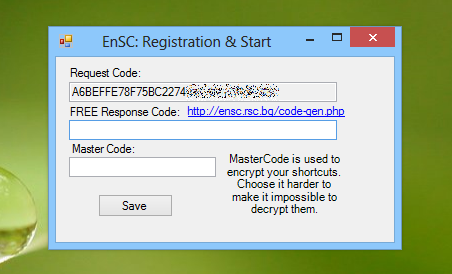
L'URL ti porterà alla pagina di registrazione, dove dovrai solo incollare il codice di richiesta precedentemente copiato, inserire la tua email e il testo captcha e cliccare sul pulsante "Ottieni codice di risposta".
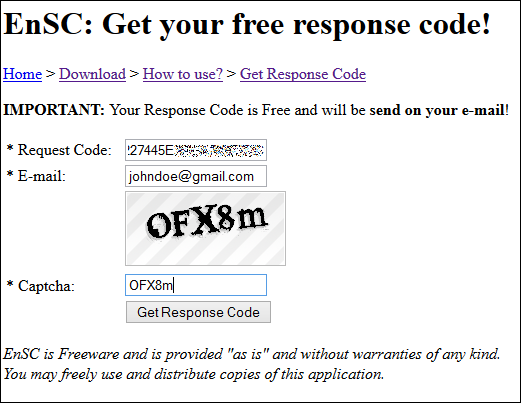
Riceverai il codice di risposta via email, che potrai copiare e incollare nell'app. Noterai anche una casella "Master Code". Questo codice viene utilizzato fondamentalmente per crittografare i tuoi collegamenti con una doppia protezione a 128 bit. Anche se gli utenti possono specificare questo codice a loro piacimento, più è sicuro, più sarà difficile da decifrare per un hacker, quindi assicurati di scegliere un codice master alfanumerico sicuro.
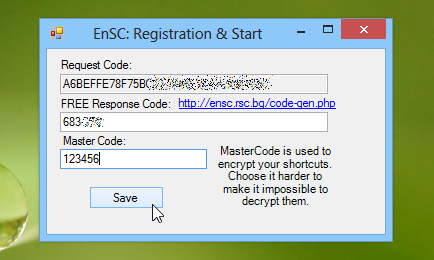
Registrando l'app, verrà visualizzata la finestra principale di EnSC. Anche specificare il percorso del programma e creare nuove scorciatoie è piuttosto semplice, una volta presa la mano. Tutto ciò che devi fare è inserire manualmente il Percorso del programma (la directory di destinazione che punta all'applicazione desiderata) e fare clic su "Crea collegamento crittografato". Puoi anche fare clic sul pulsante Test per verificare se il collegamento funziona correttamente. I parametri Argomenti e RunAs possono essere utilizzati in caso di mappatura di collegamenti da un'unità di rete. Ad esempio, puoi utilizzare i seguenti parametri per creare il collegamento:
Percorso: C:\Windows\system32\net.exe
Argomenti: usa x: \\server\share /USER:”nomeutente” “password”
Naturalmente, sarà necessario specificare il nome utente e la password corretti del proprio account amministratore. Ulteriori esempi, comprese le istruzioni complete, sono disponibili anche sulla pagina dell'autore.
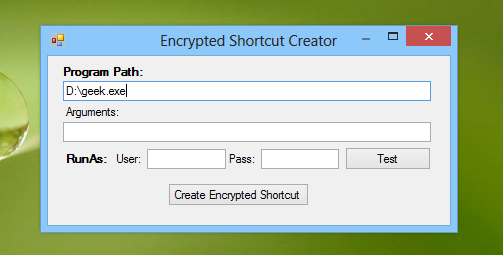
Il primo collegamento creato con EnSC associa l'estensione .ensc all'elemento. Per aprire questo file, è necessario indicare EnSC come tipo di file di destinazione, operazione facilmente eseguibile selezionando l'azione "Apri con" dal menu contestuale.
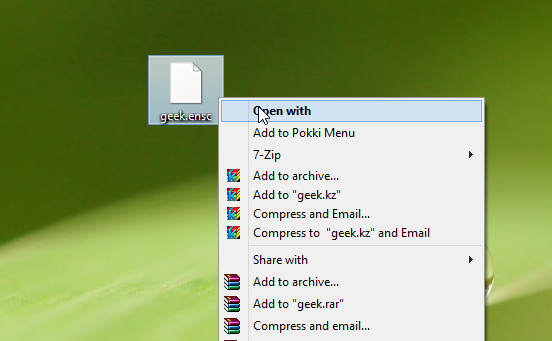
EnSC è un'applicazione portatile che funziona su Windows XP, Windows Vista, Windows 7 e Windows 8. Sono supportati sia i sistemi operativi a 32 bit che a 64 bit.
Come ricevere avvisi per andare a letto in base all'orario in cui è necessario svegliarsi
Come spegnere il computer dal telefono
Windows Update funziona fondamentalmente in combinazione con il registro e diversi file DLL, OCX e AX. Nel caso in cui questi file si corrompano, la maggior parte delle funzionalità di
Ultimamente spuntano come funghi nuove suite di protezione del sistema, tutte dotate di un'ulteriore soluzione di rilevamento antivirus/spam e, se sei fortunato
Scopri come attivare il Bluetooth su Windows 10/11. Il Bluetooth deve essere attivo affinché i tuoi dispositivi Bluetooth funzionino correttamente. Non preoccuparti, è facile!
In precedenza, abbiamo recensito NitroPDF, un buon lettore PDF che consente anche all'utente di convertire i documenti in file PDF con opzioni come unire e dividere il PDF
Hai mai ricevuto un documento o un file di testo contenente caratteri inutili e ridondanti? Il testo contiene molti asterischi, trattini, spazi vuoti, ecc.?
Sono così tante le persone che mi hanno chiesto informazioni sulla piccola icona rettangolare di Google accanto all'Orb di avvio di Windows 7 sulla mia barra delle applicazioni che ho finalmente deciso di pubblicare questo
uTorrent è di gran lunga il client desktop più popolare per scaricare torrent. Anche se funziona perfettamente per me su Windows 7, alcune persone hanno
Tutti hanno bisogno di fare pause frequenti mentre lavorano al computer, se non si fanno pause c'è una grande possibilità che i tuoi occhi saltino fuori (ok, non saltino fuori







